

PRISMAprepare est une application de préparation de l'impression professionnelle et productive. L’application offre quatre espaces de travail dédiés pour préparer votre document :
Espace de travail [Page(s)]
Collectez les pages de votre document et adaptez leur contenu.
Espace de travail [VDP]
Utilisez les fonctions de base pour générer des documents avec des données variables. Les données variables sont récupérées à partir d'une source de données externe.
Espace de travail [Document]
Transformez un jeu de pages en un document entièrement préparé.
Espace de travail [Production]
Utilisez les paramètres de production pour préparer l’impression de votre document.
Cette documentation contient un chapitre pour chaque espace de travail. Les actions propres à l'espace de travail concerné sont décrites dans ce chapitre. Les options génériques sont décrites dans le chapitre "Options disponibles dans tous les espaces de travail".
Vous pouvez accéder au menu contextuel en cliquant avec le bouton droit de la souris sur une page. Ceci vous offre un accès rapide aux actions les plus courantes. Le menu contextuel est disponible dans la vue [Aperçu] et [Structure].
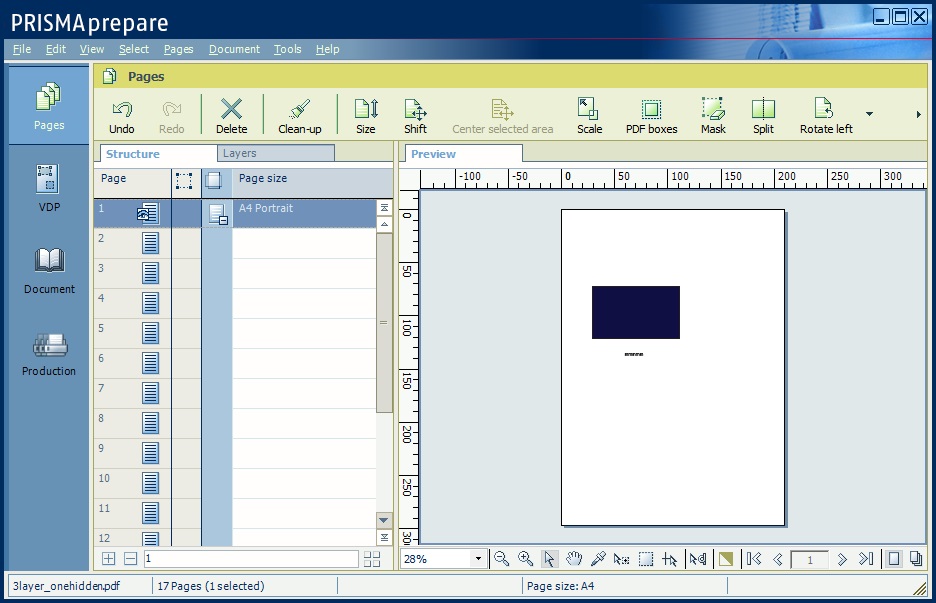
L’interface utilisateur contient les éléments suivants :
Barre de menus
Utilisez la barre de menus pour sélectionner une action et ouvrir le fichier d'Aide.
Barre d'outils
La barre d’outils offre un accès rapide aux actions les plus courantes.
Vue [Structure]
La vue [Structure] offre un aperçu de la structure de votre document. Elle vous permet de naviguer à l’intérieur de votre document et de sélectionner des pages.
La vue [Couches] (uniquement visible lorsque le PDF contient des couches)
La vue [Couches] offre un aperçu de la structure des couches du document. Vous pouvez choisir laquelle des couches doit être visible ou non.
Vue [Aperçu]
La vue Aperçu est un aperçu WYSIWYG qui affiche tous les paramètres affectant l’apparence de votre document. Par exemple agrafes, Intitulés d’onglet, numéros de page, etc.
Barre de navigation
Cette barre de navigation permet de basculer entre les espaces de travail disponibles.
Les outils dans la vue Aperçu
Chaque espace de travail offre plusieurs outils dédiés dans la vue Aperçu.